Skype XP用户音效设置全攻略:让沟通更动听
亲爱的Skype XP用户们,你是否在享受着这款经典通讯软件带来的便捷沟通时,也遇到了音效设置的小难题呢?别担心,今天就来带你一步步解决这个烦恼,让你的Skype通话更加动听!
一、打开电脑音频设备,开启音效之旅
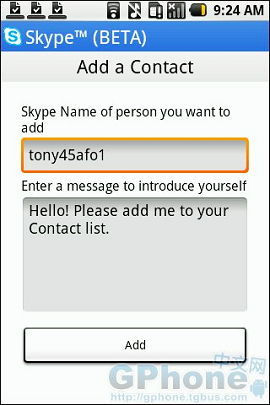
首先,让我们打开电脑的音频设备,为接下来的音效调整做好准备。点击开始菜单,找到控制面板,然后点击“声音、语音和音频设备”。在这里,你可以看到电脑的所有音频设置。
二、调整播放选项,让Skype声音更清晰
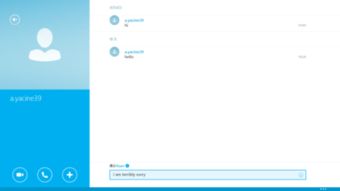
在声音、语音和音频设备的对话框中,点击“声音和音频设备”,然后会显示声音和音频设备属性对话框。接下来,选择“音频”,进入声音播放板块。
在这里,你需要从下拉菜单中选择Skype使用的设备。选中后,点击“音量”,进入音量控制对话框。在这里,确保以下音量控制之下的所有复选框都已勾选,然后点击“确定”。
三、调整麦克风设置,让声音更自然
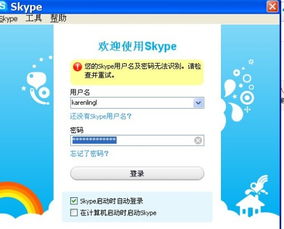
接下来,我们调整麦克风的设置。在声音和音频设备属性对话框中,选择“音频”,然后点击声音录制板块。从下拉菜单中选择Skype使用的设备,点击“音量”,进入录制控制对话框。
在录制控制对话框中,点击“选项”>“属性”,在属性对话框中,确认显示以下音量控制下的所有复选框都已勾选,然后点击“确定”。接着,点击“选项”>“高级控制”,显示麦克风一栏底部的高级按钮。单击高级按钮,在其它控制板块,确认麦克风增强控制复选框未被勾选,然后点击“关闭”。
四、测试麦克风,确保音效完美
完成以上设置后,使用Skype拨打一个测试电话,检查麦克风是否正常工作。如果一切顺利,你的声音应该会非常清晰。
五、录音测试,确保音效无死角
如果麦克风出现问题,别急,我们可以通过录音来测试。点击开始菜单,找到所有程序,然后点击附件。在附件中,找到娱乐,点击录音机。打开录音机,使用麦克风录音,然后播放。如果听不到录音内容,请重新打开声音和音频设备属性对话框,调整麦克风的设置,直到可以听到录音内容。
通过以上步骤,相信你已经成功调整了Skype XP的音效设置。现在,你可以尽情享受清晰、动听的通话体验了!记得,沟通无极限,音效更动人。祝你在Skype的世界里,畅游无阻,沟通无忧!
